פּימאָראָני לקד ראַם פֿאַר Raspberry Pi 7 "טאָוטשסקרעען באַניצער מאַנואַל

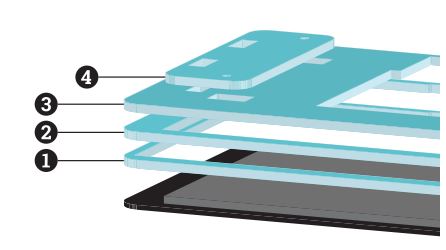
שטעלן דיין Raspberry Pi 7 ″ טאָוטשסקרעען ווייַז פּנים אַראָפּ אויף אַ ווייך ניט-קראַצן ייבערפלאַך און לייגן ראָמען (1, 2 און 3) אויף שפּיץ.
ייַנרייען די לאַקינג שטיין פּלאַטעס (4) איבער די רעקטאַנגגיאַלער שנייַדן-אַוץ.
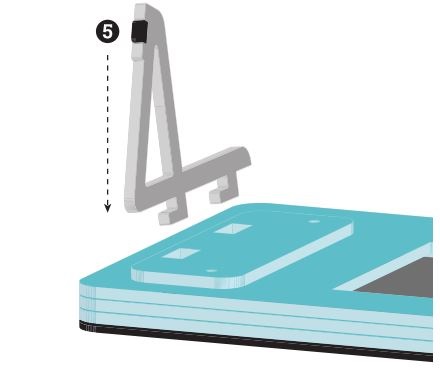
אַרייַנלייגן די סטאַנדז (5) אין די רעקטאַנגגיאַלער שנייַדן-אַוץ.
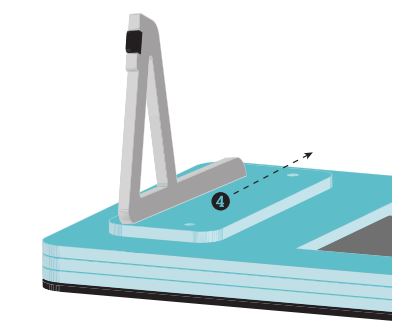
רוק די לאַקינג שטיין טעלער אַרוף, וואָס וועט ייַנרייען די שרויף האָלעס צו די מעטאַל קאַנטיקער פון די אַרויסווייַזן.
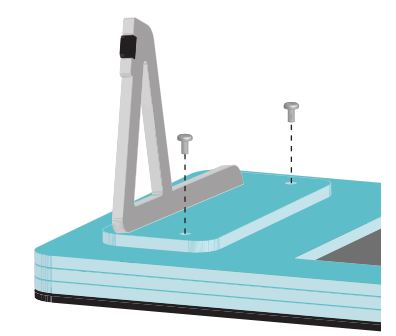
שרויף אין די פיר מ 3 ניילאָן באָלץ ביז די סטאַנדז זענען פעסט סיקיורד. דו זאלסט נישט אָוווערטייט זיי!
דיין ראַם איז גאַנץ! פאָרזעצן צו אַסעמבאַל די Raspberry Pi 7 ″ טאָוטשסקרעען ווייַז, זען http://learn.pimoroni.com/rpi-display פֿאַר מער דעטאַילס.

דאָקומענטן / רעסאָורסעס
 |
Pimoroni LCD ראַם פֿאַר Raspberry Pi 7 ″ טאָוטשסקרעען [pdfבאַניצער מאַנואַל לקד ראַם פֿאַר Raspberry, LCD Frame, Raspberry, Pi 7 Touchscreen |



